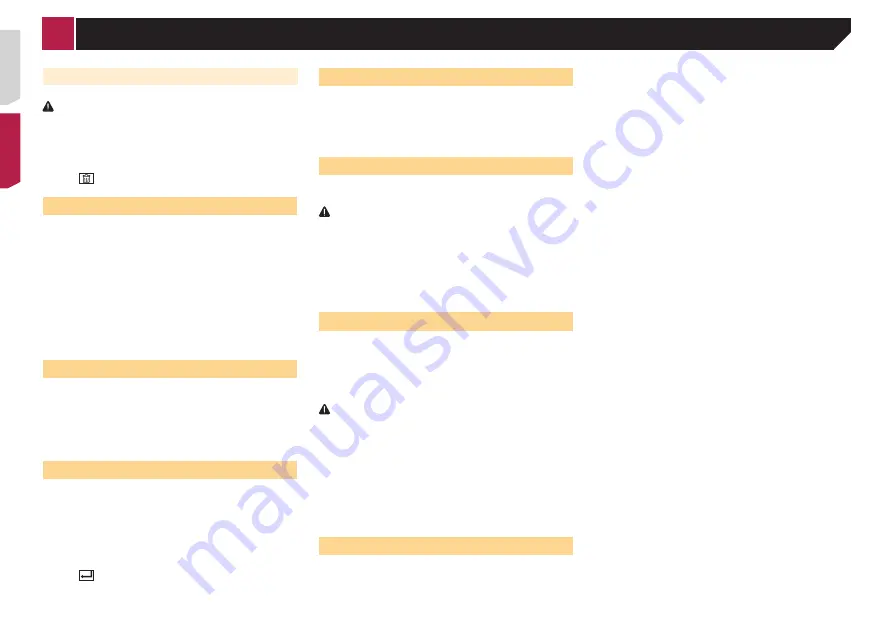
54
刪除已登錄的裝置
注意
切勿在刪除已配對藍牙裝置時關閉本產品。
1 顯示「Bluetooth」畫面。
顯示「
Bluetooth
」畫面
2 觸碰[連接]。
3 觸碰
。
手動連接登錄的藍牙裝置
在下列情況下手動連接藍牙裝置:
已登錄兩部以上的藍牙裝置,且您想手動選擇要使用的裝
置。
您想重新連接已中斷的藍牙裝置。
因某些因素無法自動建立連線。
1 啟動您裝置上的藍牙無線技術。
2 顯示「Bluetooth」畫面。
顯示「
Bluetooth
」畫面
3 觸碰[連接]。
4 觸碰您要連接的裝置名稱。
切換可視性
此功能可設定是否讓其他裝置也能看見本產品。
1 顯示「Bluetooth」畫面。
顯示「
Bluetooth
」畫面
2 觸碰[可見性]可切換「開啟」(預設)或「關閉」
。
輸入藍牙無線連線的PIN碼
若要將藍牙裝置連線至本產品,您必須輸入PIN碼。
您可以透過此功能變更PIN碼。
1 顯示「Bluetooth」畫面。
顯示「
Bluetooth
」畫面
2 觸碰[PIN碼輸入]。
3 觸碰[0]至[9]輸入PIN碼(最多 8 位數)。
4 觸碰
。
p
預設PIN碼為「0000」。
顯示裝置資訊
1 顯示「Bluetooth」畫面。
顯示「
Bluetooth
」畫面
2 觸碰[設備資訊]。
隨即顯示藍牙裝置和本產品的裝置名稱與位址。
清除藍牙記憶
p
此設定只有在您停妥車輛至安全位置並拉起/踩踏手煞車時
才能使用。
注意
清除藍牙記憶時,切勿關閉本產品電源。
1 顯示「Bluetooth」畫面。
顯示「
Bluetooth
」畫面
2 觸碰[清除藍牙記憶]。
3 觸碰[清除]。
確認畫面出現。
更新藍牙軟體
此功能可將本產品的藍牙軟體更新成最新版。有關藍牙軟體及更
新的詳細資訊,請參閱本公司網站。
p
在處理程序開始前來源會關閉且藍牙連線會中斷。
p
此設定只有在您停妥車輛至安全位置並拉起/踩踏手煞車時
才能使用。
p
您必須事先將版本升級檔案儲存USB儲存裝置。
注意
更新軟體時,切勿關閉本產品電源及中斷電話連線。
1 將儲存版本升級檔案的USB儲存裝置連接至本機。
插入及拔除USB儲存裝置
2 顯示「Bluetooth」畫面。
顯示「
Bluetooth
」畫面
3 觸碰[藍牙軟體更新]。
4 觸碰[開始]。
請依照畫面上的指示完成藍牙軟體更新。
顯示藍牙軟體版本
若本產品無法正常運作,請您向經銷商洽詢維修事宜。
在此情況下,請執行下列程序,查看本機的軟體版本。
1 顯示「Bluetooth」畫面。
顯示「
Bluetooth
」畫面
2 觸碰[藍牙版本資訊]。
出現本產品的藍牙模組版本。
< QRD3471-A >
登錄及連接藍牙裝置






























